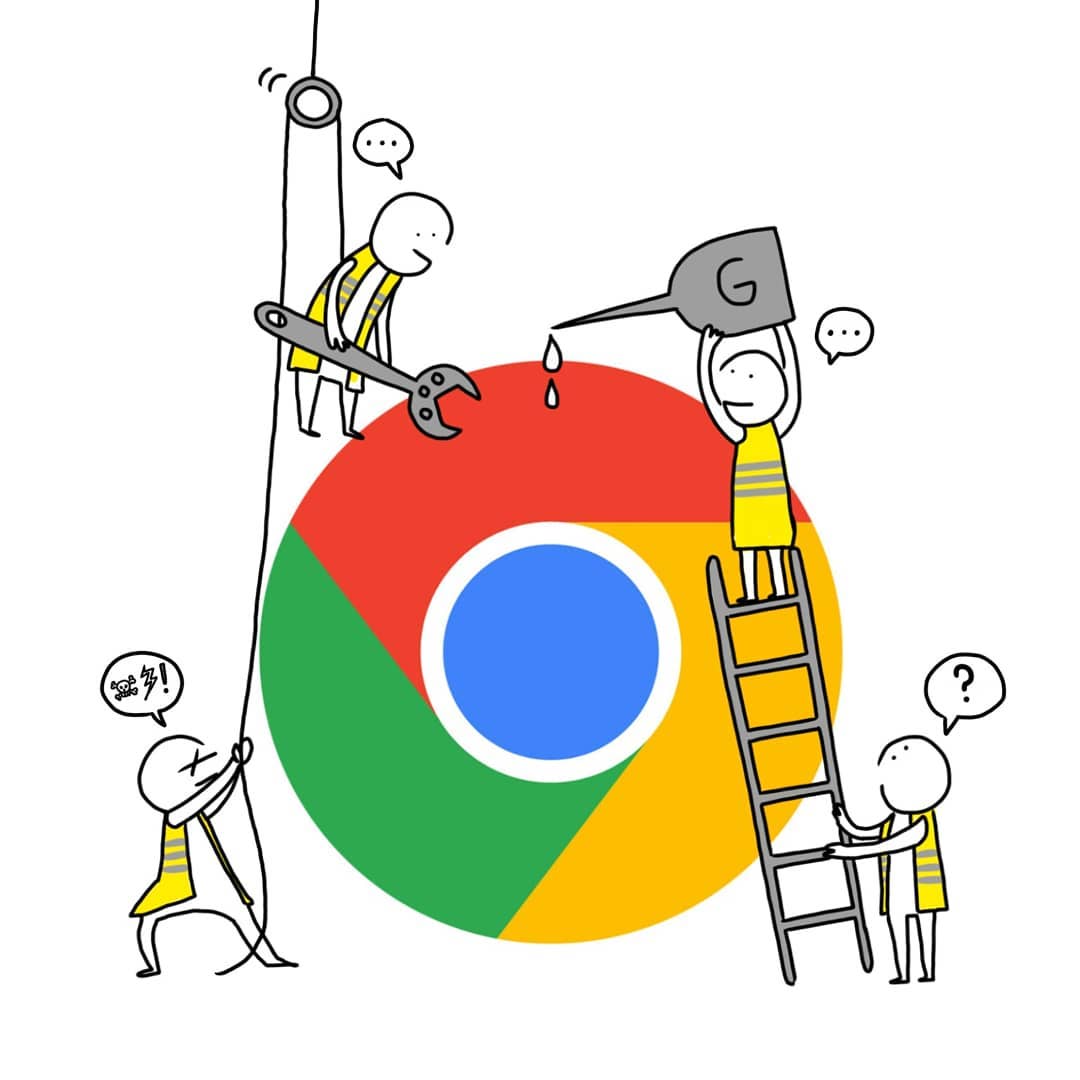Même si mon propos peut surprendre, je considère le navigateur web quelle que soit la plateforme et son éditeur, comme étant l’outil devenu indispensable pour les trente dernières années. On veut un horaire de train, que ce soit sur smartphone ou ordinateur, on passe par un navigateur web. Il faut régler les impôts locaux, on passe par encore par un navigateur web. On désire partir en vacances, rien de mieux que l’emploi d’un navigateur web pour trouver le meilleur tarif pour la destination voulue. A chaque fois, on emploi cet outil, de manière que j’appellerais mécanique et naturelle. Justement voyons comment améliorer la vitesse du navigateur web Google Chrome.
[winamaz single= »B0B6J57JXF » template= »horizontal »]
Google Chrome est numéro un. Point !
Le navigateur web Google Chrome est numéro un. Point ! C’est d’une telle évidence, que je ne reviendrais pas dessus. Une telle position est dû à différents paramètres qui sont pour les principaux :
- une interface graphique épurée,
- une vitesse d’utilisation sans que cela “rame”. Je parle là pour chromeOS. Je ne connais pas comment fonctionne Google Chrome sous les autres systèmes d’exploitations,
- une facilité dans l’installation des extensions. Je vous renvoie à l’article de @Nicolas, présentant les meilleures extensions Chrome 2022 pour la concentration et le multimédia.
A lire aussi : Google met en avant ses extensions Chrome favorites de 2022 pour faciliter votre travail.
- je finirais bien sûr avec sa vitesse lié à un affichage rapide et conforme à la compatibilité des technologies du World Wide Web telles que HTML5, HTML, XHTML, XML, RDF, SPARQL, CSS, XSL,…. pour ce qui concerne les sites web.
Bref, au risque de me répéter, comme à chaque fois que j’aborde le navigateur web Google Chrome, c’est actuellement le meilleur outil de ce type sur le marché.
Comment améliorer la vitesse du navigateur web Google Chrome
Je reconnais quand même, qu’il peut arriver que cet outil “patine” un peu dans la choucroute. Il existe ce que l’on appellera des paramètres divergents, pouvant freiner autant le rapatriement des informations comme l’affichage de celles-ci. Heureusement, de manière générale, on connaît les “recettes” permettant de remettre à la bonne vitesse le navigateur web Google Chrome. Direction la cuisine, ou nous allons élaborer les recettes qui vont lui redonner la vigueur d’antan.
Première recette et non des moindres, fermez toutes les applications ouvertes ainsi que tous les bureaux virtuels que vous avez ouvert. Je vous conseille d’aller dans les paramètres de Google Chrome, à la section Démarrage, activer Ouvrir la page « Nouvel onglet ». En désactivant Reprendre où vous avez arrêté si c’était le cas, vous êtes certain qu’aucune fenêtre ne se lancera. Fermez toutes les fenêtres et onglets de Google Chrome sauf une. Relancez correctement l’ordinateur fonctionnant sous chromeOS par la commande chrome://restart/ que vous inscrirez dans l’omnibox suivi de la touche Enter. Aller sur les sites web que vous avez l’habitude de visiter, et vérifier si l’affichage se fait rapidement. Si c’est le cas, il faudra dans ce cas, penser à pondérer le nombre de bureaux virtuels d’ouverts comme le nombre d’onglets.
Pas assez de mémoire ? On triche un peu
Vous aurez compris que votre ordinateur a besoin d’un peu plus de mémoire pour pouvoir accepter un nombre important de fenêtres et onglets du navigateur web Google Chrome. La modification de la capacité de la RAM de votre ordinateur, c’est formidable. Vous ne pouvez pas car vous ne savez pas ou ne voulez pas la modifier, on va donc essayer de ruser un peu. Pour cela à va demander à Google Chrome d’ouvrir plus rapidement les pages web. Pour cela, opérer de la manière suivante :
- ouvrir le navigateur Google Chrome,
- cliquer sur les trois petits points verticaux en haut à droite,
- dans la fenêtre qui s’affiche, cliquer sur Paramètres, Confidentialité et sécurité, Cookies et autres données des sites. Activer le bouton radio de la commande Précharger les pages pour accélérer la navigation et la recherche.
Comme il est indiqué “Chrome précharge les pages qu’il estime que vous pourriez consulter. Pour cela, il peut utiliser des cookies (si vous les autorisez), et chiffrer et envoyer ces pages via Google pour cacher votre identité aux sites.”.
Assez de mémoire et pourtant ….
Vous avez logiquement assez de mémoire (espace disque et RAM) pour que votre ordinateur sous chromeOS (attention je ne parle pas de ceux fonctionnant sous chromeOS Flex) fonctionne normalement. Vous avez désactivé les extensions et applications et là, miracle il fonctionne parfaitement. Il va donc falloir lancer une à une extensions et applications pour voir celle qui ralentit l’ordinateur.
Pour vous assurer du bon fonctionnement de chacune des extensions et applications et cerner celle qui ralentit, un outil précieux est à votre disposition. Son nom : Gestionnaire de tâches. Pour le lancer touche TOUT+ESC.
Si vous remarquez une application ou extension explosant les scores au niveau espace mémoire utilisé, il vous suffit de la sélectionner dans le Gestionnaire de tâches, puis de cliquer sur le bouton Arrêter le processus. L’arrêt du processus d’une application ou d’une extension ne permettra pas d’effectuer une sauvegarde de la tâche qu’elle accomplissait.
Je vous conseille ensuite de relancer l’ordinateur comme indiqué ci-dessus. Cela remet ainsi tout à plat, et vous êtes sûr de ne pas enclencher par l’arrêt du processus, une instabilité de l’ordinateur, qui peut compromettre une sauvegarde ou une autre opération.
Une autre manière de contrôler
Une autre manière de contrôler les bon fonctionnement du navigateur web Google Chrome, est de passer en navigation privée. Pour cela, clic droit sur l’icône de l’application et sélectionner Nouvelle fenêtre de navigation privée. J’ai du employer ce mode pour déterminer que j’avais une extension qui ralentissait fortement mon flux vidéo lors de l’emploi de Google Meet.
Il m’a suffit de trouver celle qui m’ennuyait pour retrouver un flux vidéo non dégradé. Il y a donc comme on le voit des possibilités que nous offre le navigateur Google Chrome pour le contrôler le plus finement possible.
[winamaz single= »B08SJZ5WTF » template= »horizontal »]
Comment améliorer la vitesse du navigateur web Google Chrome
Encore une fois, cet article est le fruit d’une discussion avec une personne qui ne comprenait pas pourquoi le navigateur web Google Chrome de son Chromebook n’allait plus aussi vite qu’auparavant. Une discussion, une idée d’article. En tout cas, après lui avoir développé toutes les possibilités pour s’assurer du bon fonctionnement de Google Chrome et l’avoir appliquée, elle a retrouvé le sourire.
Et vous, connaissiez-vous toutes ces manières d’améliorer la vitesse de Google Chrome ? Si c’est le cas, les appliquez-vous régulièrement ? Utilisez-vous d’autres fonctions pour améliorer la vitesse de Google Chrome ? Si c’est le cas, l’espace commentaire est fait pour vous.